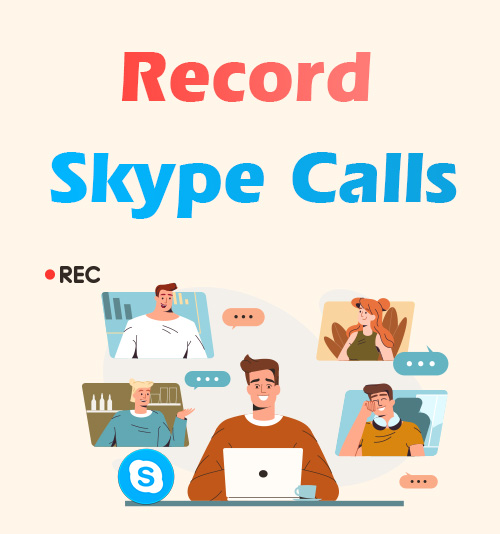
Essendo uno dei software di chat gratuiti più popolari, Skype ti consente di rimanere in contatto con chiunque, sempre e ovunque.
Puoi inviare messaggi istantanei o effettuare chiamate vocali o video utilizzandolo. Come strumento di comunicazione essenziale, sia che tu abbia bisogno di registrare una telefonata indimenticabile o un incontro di lavoro con i colleghi, qualunque sia il motivo, hai bisogno di un Registratore di chiamate Skype!
Esistono tutti i tipi di registratori dello schermo in circolazione, dal software di registrazione dello schermo integrato di Skype al registratore Skype di terze parti, e sarai in grado di scegliere quello giusto che soddisfa le tue esigenze dopo aver letto questo post. Resta con noi per imparare come registrare le chiamate Skype.
Il modo più rapido per registrare le chiamate Skype (nessuna app installata)
In questa sezione presenteremo due registratori per registrare le chiamate Skype, nessuno dei quali richiede l'installazione di alcuna app. Include la funzione di registrazione dello schermo integrata di Skype e uno strumento di registrazione dello schermo online, Registratore dello schermo online AmoyShare, resta con noi e scopri di più!
Come registrare video su Skype tramite lo strumento di registrazione Skype
Skype fornisce una funzione per registrare le chiamate. Poiché si tratta di una funzione di registrazione dello schermo integrata, lo è del tutto "gratis"e non è necessario scaricare software aggiuntivo per registrare le chiamate Skype. Tuttavia, vale la pena ricordare che quando si utilizza questa funzione, tutti i partecipanti alla chiamata riceveranno una notifica. Dopo aver registrato le videochiamate Skype, il video registrato verrà automaticamente inviato alla finestra di dialogo e archiviato solo per un massimo di 30 giorni. Se conosci i punti precedenti e non ti dispiace, controlla i seguenti passaggi per padroneggiare come registrare le chiamate Skype tramite la funzione integrata.
- Apri Skype e avvia una chiamata.
- Per iniziare la registrazione, fai clic sul punto nero nell'angolo in basso a sinistra.
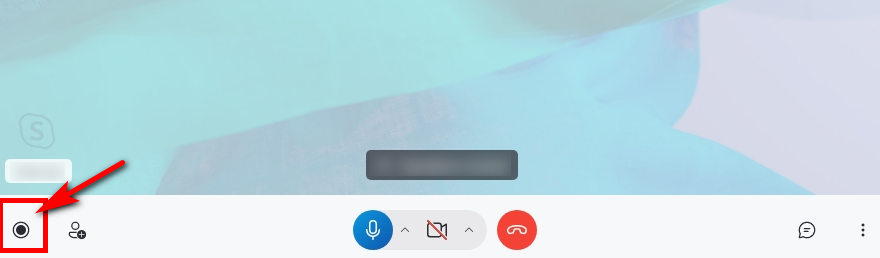
- Per interrompere la registrazione su Skype, puoi premere il pulsante "Ferma la registrazione" nell'angolo in basso a sinistra oppure puoi fare clic sulla richiesta di interruzione della registrazione visualizzata accanto alla durata della registrazione nella parte superiore dello schermo.
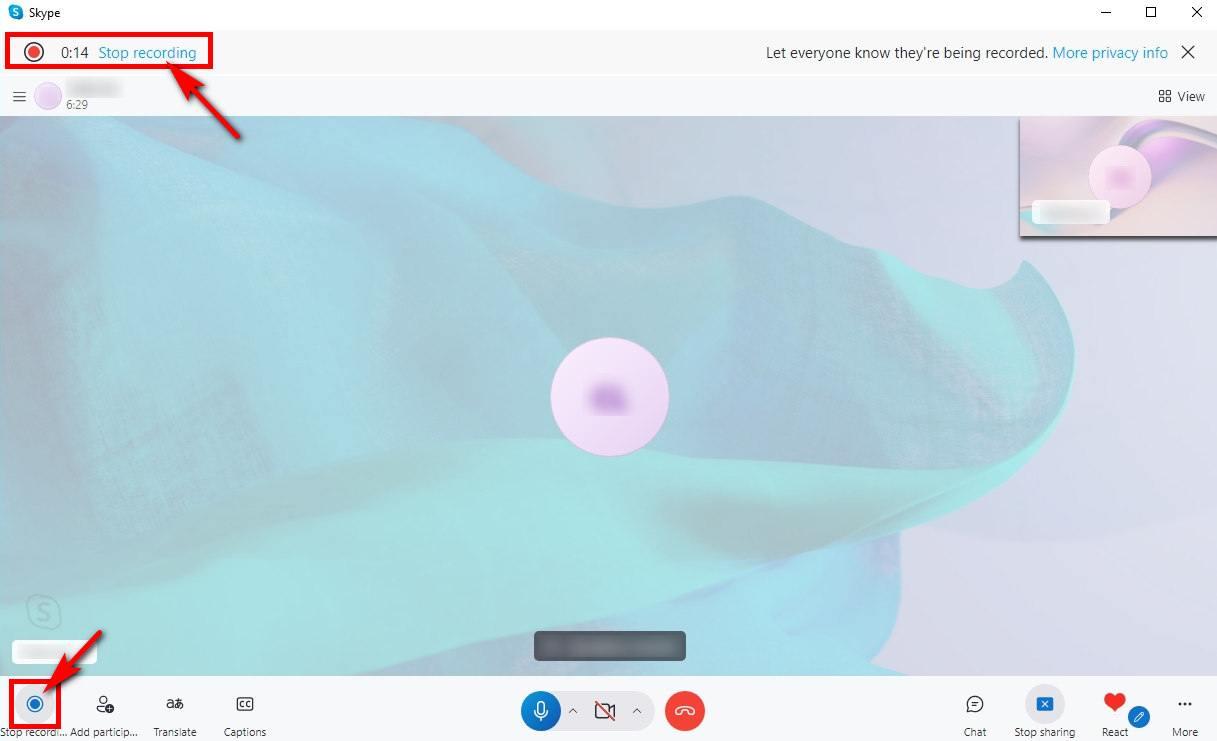
Come ottenere la registrazione vocale di Skype utilizzando uno strumento online
Hai paura che il tuo dispositivo non abbia memoria per un registratore di chiamate Skype di terze parti? Hai bisogno di applicare lo strumento di registrazione solo una volta? Hai bisogno di uno strumento online che lo sia Easy da usare e sicura? Qui puoi scegliere Registratore dello schermo online AmoyShare. Può soddisfare la maggior parte delle tue esigenze di registrazione di videochiamate Skype come strumento di registrazione online. La cosa più importante è la sua problemi di; non devi preoccuparti della divulgazione della tua privacy durante la registrazione dello schermo, quindi non è inferiore al software di terze parti. Allo stesso tempo, non devi preoccuparti che occupi la memoria del dispositivo; puoi aprirlo o chiuderlo in qualsiasi momento e non devi temere che venga eseguito in background o che influisca sul funzionamento del dispositivo. Se sei interessato a questo videoregistratore Skype, seguici e scopri come registrare le chiamate Skype online.
- Vai al sito web di AmoyShare, trova il “Registratore schermo online" pagina e fare clic per accedere.
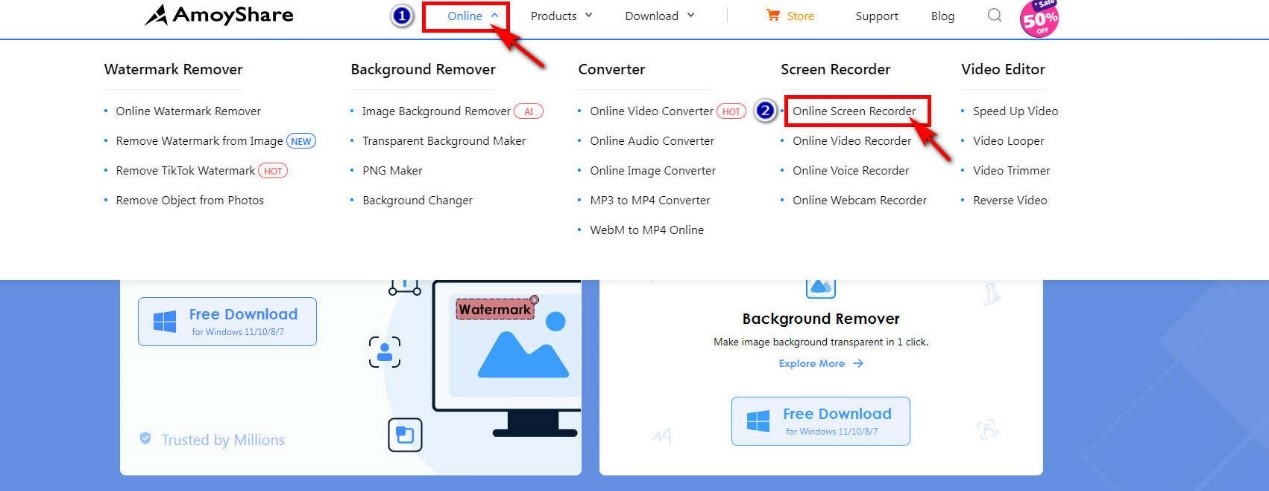
- Fai clic sul pulsante "Avviare la registrazionepulsante ". Seleziona la finestra che desideri registrare e fai clic su "Condividi.” Dopo il conto alla rovescia di tre secondi, inizieranno le registrazioni vocali di Skype.
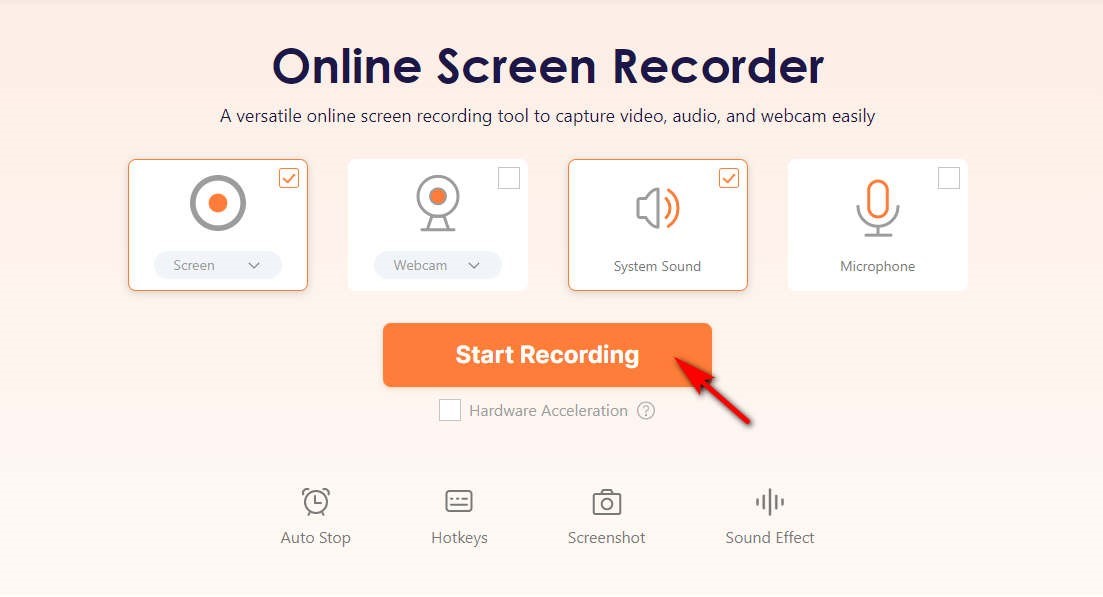
- Premi il pulsante Interrompi quando finisci di registrare le chiamate Skype. Quindi, puoi fare clic su "Scaricarepulsante "; il video registrato dalle chiamate Skype verrà automaticamente salvato nella cartella di destinazione.
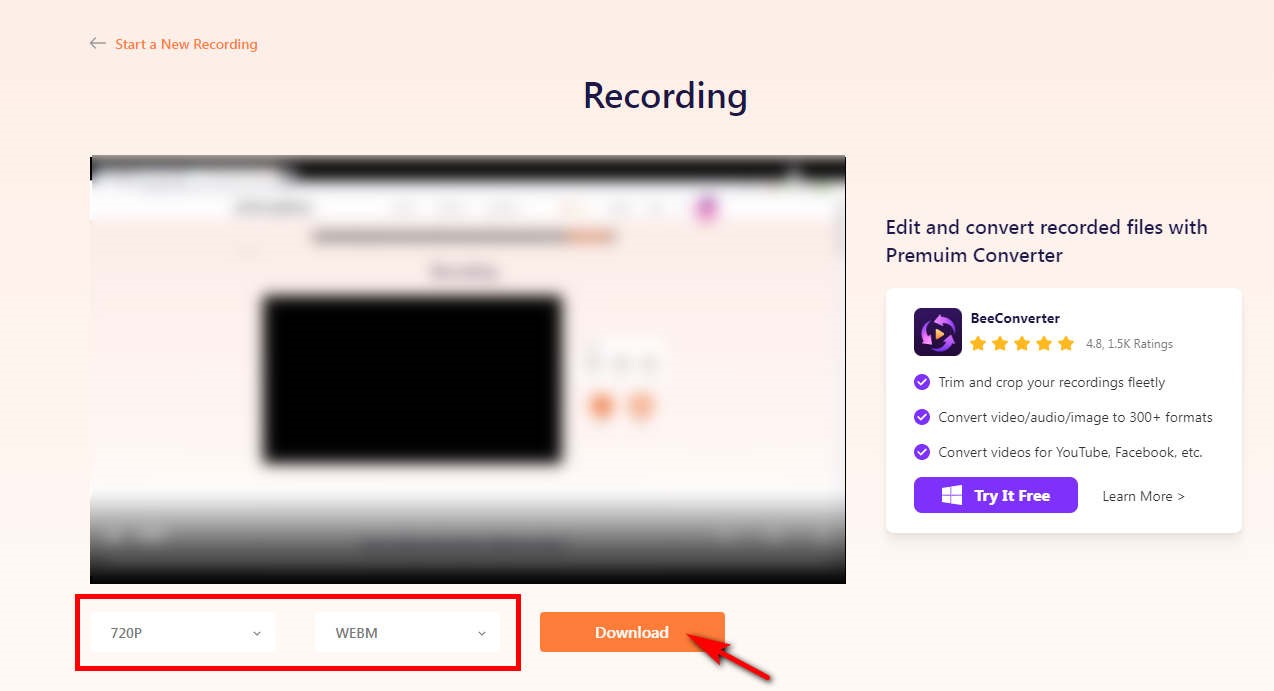
Come registrare le chiamate Skype (con software di terze parti)
Se non sei soddisfatto dello strumento di registrazione dello schermo integrato di Skype o hai altre esigenze per il processo di registrazione di Skype, come disegnare, aggiungere testo o modificare il video registrato, ecc., puoi continuare a leggere questa parte, che introdurrà due potenti registratori di chiamate di terze parti per Skype.
Registrare chiamate Skype utilizzando DiReec Screen Recorder
Registratore dello schermo DiReec è un ricco di funzionalità strumento per acquisire registrazioni vocali Skype per soddisfare le tue esigenze. Puoi usare il edit funzionalità per conservare le parti più memorabili di una chiamata Skype ed eliminare quelle non importanti. Allo stesso tempo, grazie alla sua potente l'accelerazione hardware, la tua registrazione rimarrà fluida e priva di ritardi o ritardi, garantendo che le tue chiamate non vengano interrotte e non dovrai preoccuparti che l'esecuzione influenzi le tue chiamate. Inoltre, puoi anche disegnare durante la registrazione, evidenziando o scarabocchiando, per rendere il tuo video più coinvolgente. DiReec Screen Recorder supporta anche vari formati di esportazione video; puoi condividere facilmente i tuoi video di registrazione della riunione Skype su tutti i principali social media.
Screen Recorder
Cattura istantaneamente video e audio HD
- per Windows 10/8/7
- per Mac OS X 14+
- per Android
Ecco come registrare le chiamate Skype utilizzando DiReec Screen Recorder.
- Installa DiReec Screen Recorder ed eseguilo. Puoi effettuare alcune impostazioni, tra cui formato di output, qualità, frame, frequenza, ecc. prima di avviare la registrazione Skype.
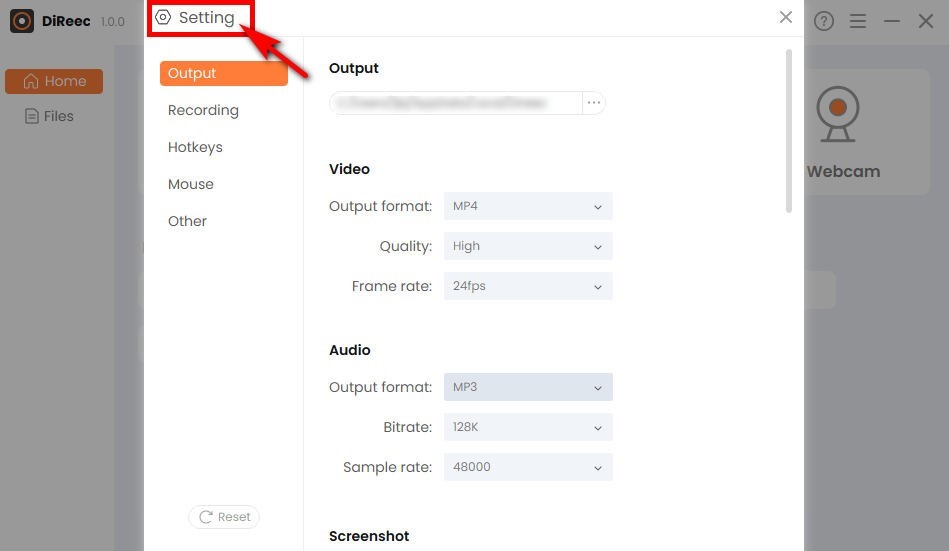
- Avvia la chiamata e fai clic su "REC" per catturare lo schermo. E puoi scegliere se registrare il microfono o l'audio del sistema prima della registrazione.
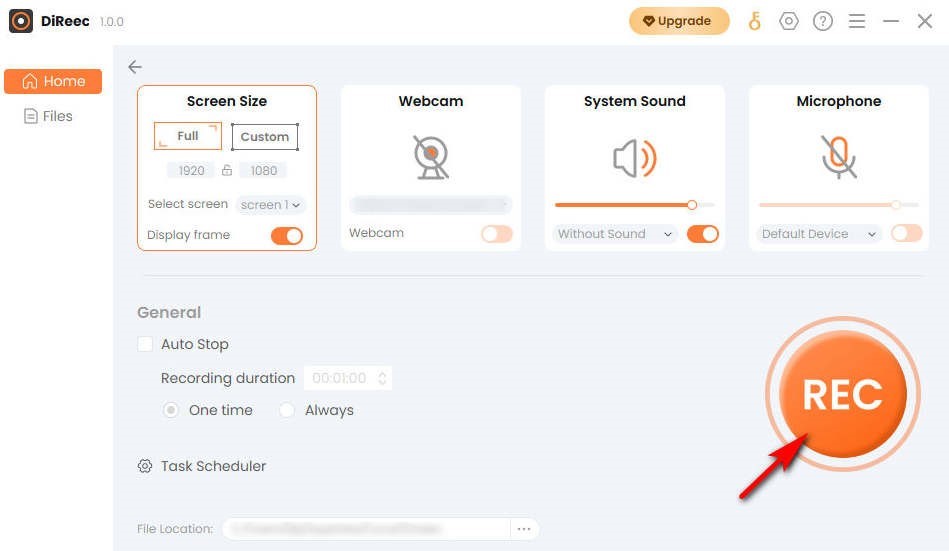
- Per concludere la registrazione su Skype è sufficiente fare clic sul pulsante “Fermare" icona. È possibile trovare il video registrato nella posizione del file specificata in base alle impostazioni personalizzate.
Gestisci le videochiamate Skype registrate con Loom
Se desideri registrare video su Skype direttamente nel tuo browser senza software aggiuntivo, puoi scegliere Telaio. È un'estensione per la registrazione dello schermo adatta a Windows più Mac sistemi. Questo "gratis" L'estensione per la registrazione video di Skype è accessibile quando si utilizza la pagina Web online di Skype. Come una delle sue funzioni più pratiche, il sfocatura la funzione può evitarti di preoccuparti di fughe di privacy quando utilizzi pagine web online. Puoi selezionare le parti private da sfocare e registrare solo le chiamate Skype o altri contenuti che desideri registrare; non c'è bisogno di temere di registrare accidentalmente contenuti personali.
Segui le istruzioni seguenti per sapere come registrare le chiamate Skype con Loom.
- Avvia l'estensione Loom e avvia una chiamata Skype.
- Quando desideri registrare le chiamate Skype, seleziona l'area che desideri registrare e quindi premi "Inizia a registrare. "
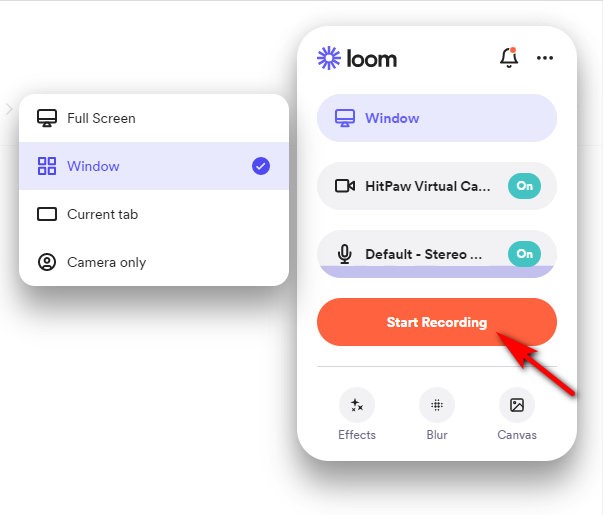
- Premi la casella rossa per terminare la registrazione e puoi condividere facilmente il video registrato su Skype facendo clic su "Condividi"Pulsante.
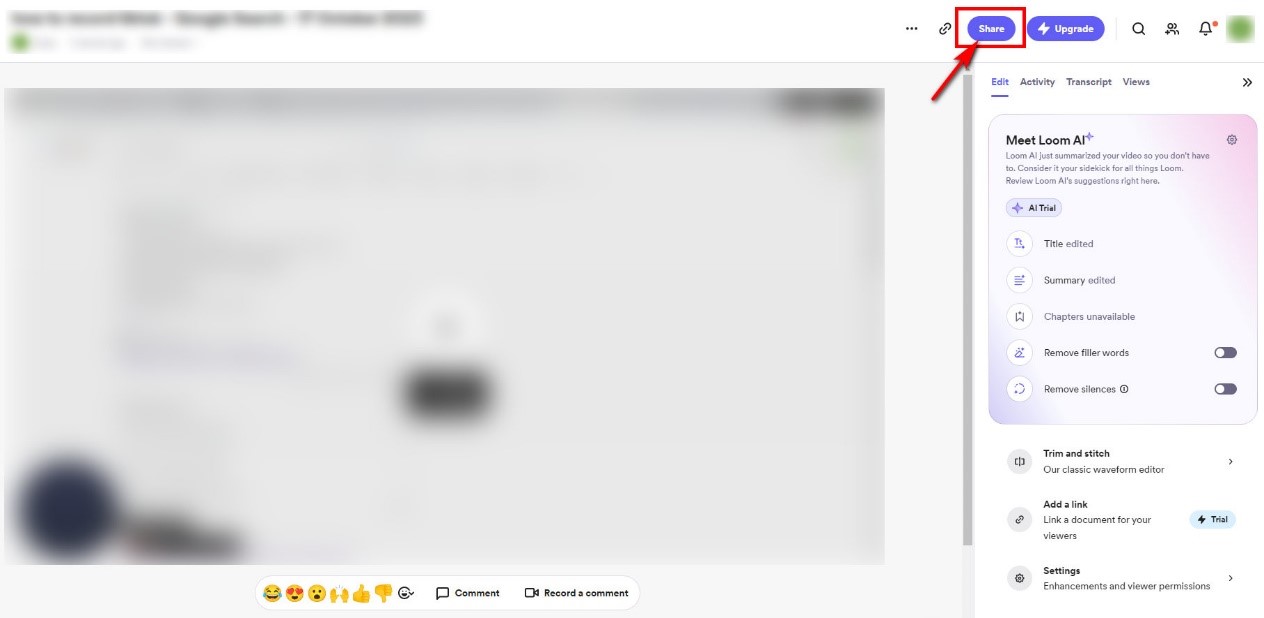
Conclusione
Questo blog introduce diversi modi per registrare le chiamate Skype, comprese le funzioni di registrazione dello schermo integrate, strumenti online, estensioni per la registrazione dello schermo e strumenti di terze parti. Puoi sceglierne uno qualsiasi in base alle tue esigenze. Naturalmente, il più consigliato è il Registratore dello schermo DiReec se è necessario garantire la sicurezza e avere ulteriori esigenze di registrazione dello schermo.
Screen Recorder
Cattura istantaneamente video e audio HD
- per Windows 10/8/7
- per Mac OS X 14+
- per Android
FAQ
Puoi registrare le chiamate Skype?
SÌ. Puoi registrare le chiamate Skype con la propria funzione di registrazione dello schermo o utilizzare software di registrazione dello schermo di terze parti. Puoi anche utilizzare strumenti online per registrare. Ecco, consigliamo Registratore dello schermo online AmoyShare per le persone che non vogliono scaricare software di terze parti perché è sicuro e veloce. Se hai bisogno di un potente registratore di chiamate Skype, allora DiReec Screen Recorder è la scelta migliore.
Posso registrare le chiamate Skype a loro insaputa?
Se utilizzi la funzione di registrazione dello schermo integrata di Skype, tutti i partecipanti alla chiamata riceveranno una notifica che stai registrando. Se desideri registrare le chiamate Skype senza che gli altri lo sappiano, puoi scegliere Registratore dello schermo DiReec. Ti consente di registrare video su Skype senza essere conosciuto dagli altri membri della riunione. Allo stesso tempo, non contiene virus e non minaccia il tuo dispositivo.
Come registrare le videochiamate Skype sul PC?
Si consiglia di Registratore dello schermo DiReec per registrare le chiamate Skype su un PC. Bastano pochi semplici passaggi per completare una registrazione dello schermo e puoi utilizzare i suoi strumenti di modifica per elaborare ulteriormente il video registrato su Skype per renderlo più attraente. Certo, puoi anche usare Registratore dello schermo online AmoyShare se preferisci gli strumenti online.
Come registrare le chiamate Skype su Mac?
Puoi registrare facilmente le chiamate Skype utilizzando Mac Screen Recorder se il tuo dispositivo è un sistema Mac. In alternativa, puoi utilizzare la funzione di registrazione integrata di Skype, ma tieni presente che avviserà tutti i partecipanti alla riunione se preferisci non installare un programma aggiuntivo.